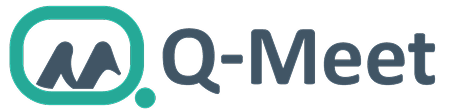큐밋 가이드 - 클라이언트 이용방법
[클라이언트] 좋은 파트너쉽을 위한 첫 단계, 클라이언트 등록
클라이언트 등록 가이드
☑️ 클라이언트 등록 방법은 총 2가지 있습니다.
1️⃣ 마이페이지에서 등록하는 방법
전체 회사 정보를 모두 입력할 수 있어요.
📌 이런 분들 추천드려요.
- 프로젝트 등록 전에 회사 정보를 미리 입력하고 싶은 경우 !
2️⃣ 프로젝트 등록 중 (4단계) 등록하는 방법
기본 정보만 입력하고, 추후 마이페이지에서 보완할 수 있어요,
📌 이런 분들 추천드려요.
- 프로젝트 등록을 먼저 진행하고 싶거나, 최소한의 정보로 빠르게 등록을 마치고 싶은 경우 !
- 프로젝트 등록 방법이 궁금하시다면 여기를 클릭해 가이드를 확인해보세요.
💡 프로젝트 등록 후 마이페이지에서 추가 정보 입력을 꼭 완료해주세요.
✅ 1번째 : 마이페이지에서 등록
🔹 회사명/사업자번호/회사주소
- 회사 필수 기본 정보를 입력해주세요.
⚠️ 주의 : 회사명과 사업자번호는 등록 후 수정이 불가능하니 반드시 정확히 입력해주세요.
🔹 사업자등록증 / 회사로고 (선택사항)
- 사업자 등록증과 회사로고를 등록해주세요.
- 최대 50MB 까지 업로드 가능합니다.
💡 등록 시 프로젝트 신뢰도를 높이는데 큰 도움이됩니다.
🔹 저장하기
- [저장하기] 선택하면 입력한 회사 정보가 저장됩니다.
✅ 2번째 : 프로젝트 등록 (5단계) 중 등록
🔹 회사명/사업자번호/회사주소
- 회사 필수 기본 정보를 입력해주세요.
⚠️ 주의 : 회사명과 사업자번호는 등록 후 수정이 불가능하니 반드시 정확히 입력해주세요.
💡 프로젝트 등록 후 마이페이지에서 추가 정보 입력을 꼭 완료해주세요.